Công cụ Microsoft Update Health là gì?
Mục lục nội dung
Khi mở Task Manager, đôi khi bạn sẽ thấy một ứng dụng có tên Microsoft Update Health đang hoạt động. Thế nhưng ứng dụng này có vẻ như chẳng có tác dụng gì và không thể mở một cách thủ công. Vậy chính xác thì Microsoft Update Health là gì, mời các bạn cùng tìm hiểu qua bài viết dưới đây.
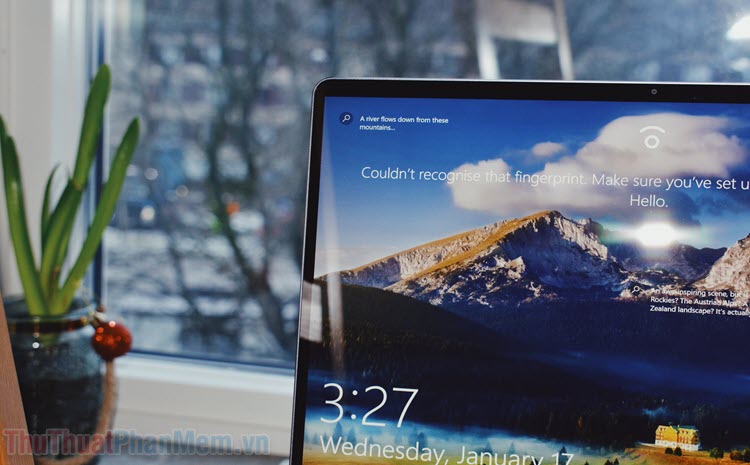
1. Bộ công cụ Microsoft Update Health là gì?
Cụ thể, vào tháng 4 năm 2018, Microsoft đã phát hành bản cập nhật KB4023057 thông qua Windows Update. Mục đích của bản cập nhật này là đảm bảo rằng máy tính của bạn có thể cài đặt tất cả các bản cập nhật trong tương lai mà không gặp bất kỳ sự cố nào. Do đó, nó đi kèm với ứng dụng thực hiện nhiệm vụ tự động sửa lỗi: Microsoft Update Health Tools.
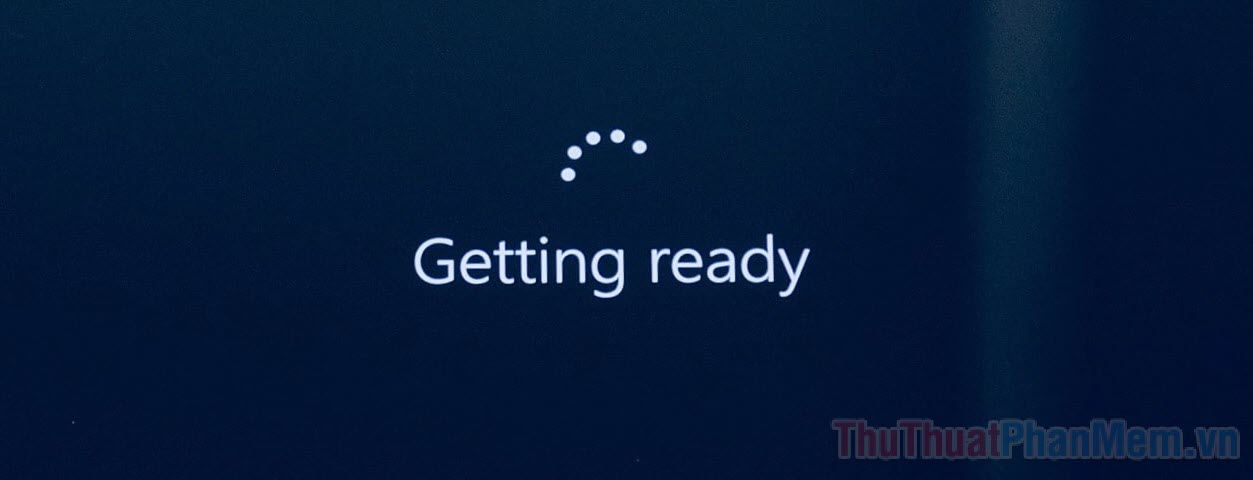
Ứng dụng này có thể được hiển thị ở một số nơi trong Windows, nhưng bạn không thể khởi chạy thủ công vì nó chỉ có thể chạy ngầm. Các nhiệm vụ Microsoft Update Health Tools thực hiện là:
- Yêu cầu máy tính ở chế độ thức lâu hơn khi cài đặt bản cập nhật.
- Reset mạng nếu gặp sự cố.
- Dọn dẹp Registry nếu nó cản trở việc cập nhật.
- Sửa các thành phần Windows bị hỏng.
- Nén tệp trong ổ đĩa để tạo dung lượng cho bản cập nhật quan trọng.
- Reset cơ sở dữ liệu cập nhật Windows để sửa chữa sự cố nếu gặp phải.
2. Cách kiểm tra xem Microsoft Update Health Tools đã được cài đặt hay chưa?
Vì Microsoft Update Health Tools chính là một ứng dụng nên nó sẽ hiển thị trong số tất cả các ứng dụng khác được cài đặt trên hệ thống của bạn.
Để xác nhận xem nó đã được cài đặt trên máy tính của bạn hay chưa, đầu tiên hãy nhấn Windows + R để mở hộp thoại Run. Tại đây bạn nhập ms-settings:appsfeatures và nhấn Enter.
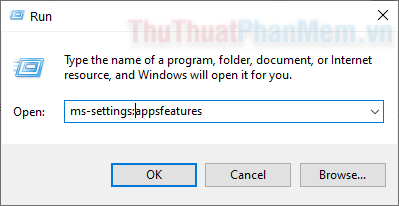
Cuộn xuống dưới cho đến khi bạn tìm thấy Microsoft Update Health Tools.
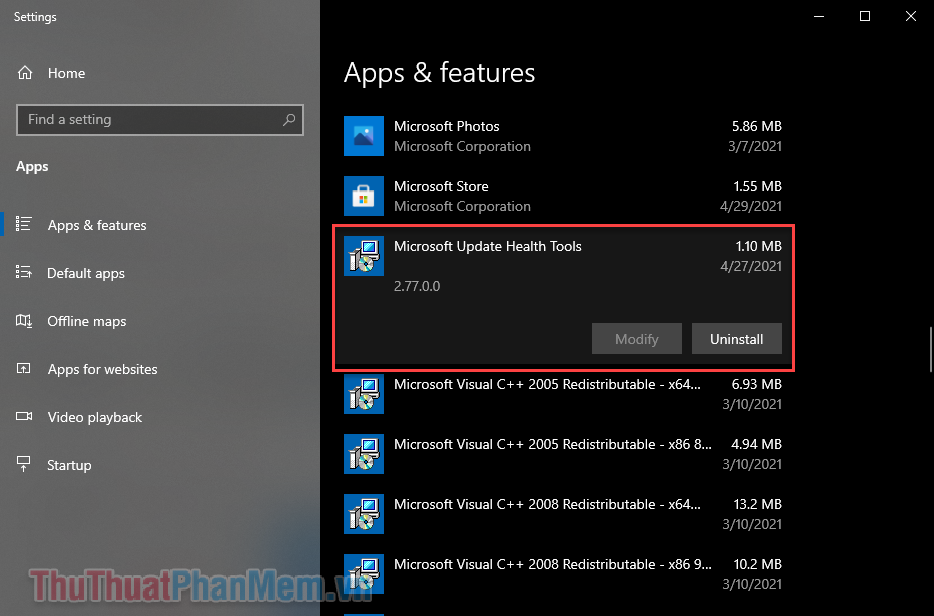
Bạn cũng có thể tìm thấy ứng dụng này trong Control Panel >> Programs >> Programs and Features.
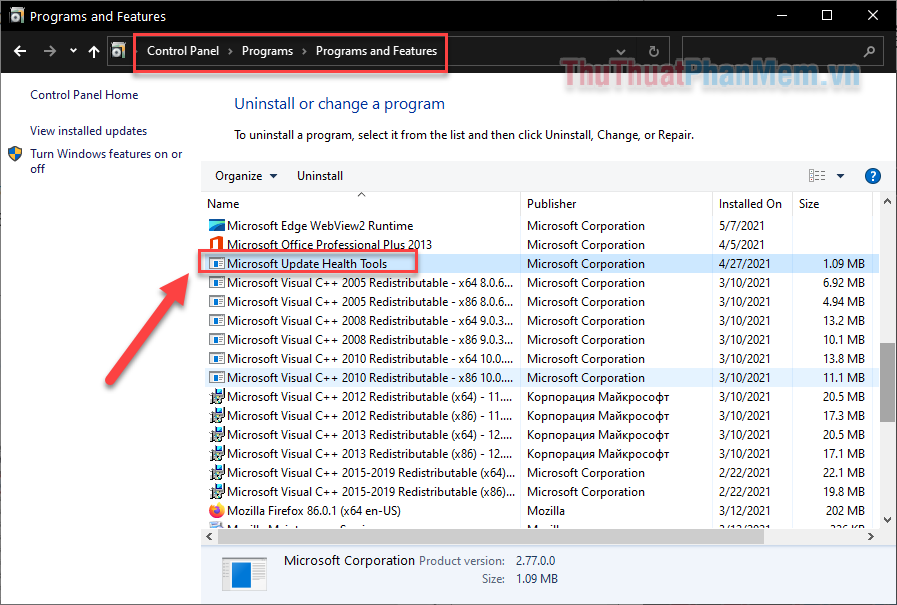
3. Gỡ cài đặt Microsoft Update Health Tools có được không?
Câu trả lời là bạn hoàn toàn có thể gỡ cài đặt ứng dụng này khỏi máy tính nếu cảm thấy nó không cần thiết hoặc đang gặp lỗi. Nhưng trước khi làm điều đó, bạn phải hiểu rằng việc xóa ứng dụng có thể khiến bản cập nhật Windows tiếp theo gặp phải sự cố.
Nếu như bạn có ý định không cập nhật những phiên bản mới của Windows, thì Microsoft Update Health Tools có vẻ sẽ trở nên vô dụng. Vì thế bạn có thể gỡ cài đặt nó bằng 2 cách sau đây.
Truy cập trở lại vào Run >> ms-settings:appsfeatures. Bạn cuộn xuống và tìm đến Microsoft Update Health Tools. Hãy click vào nút Uninstall đễ gỡ cài đặt ứng dụng.
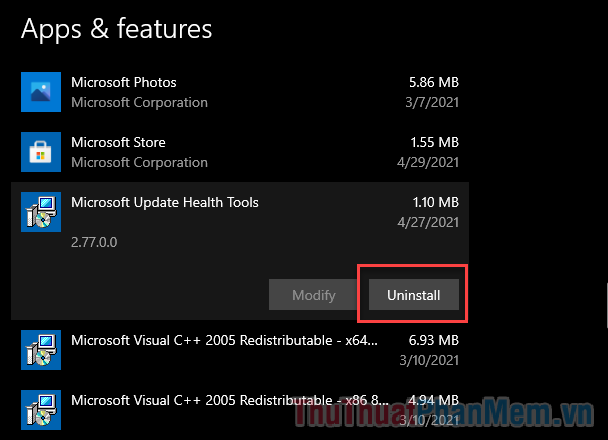
Để gỡ cài đặt Microsoft Update Health Tools bằng Control Panel, hãy mở Run và nhập appwiz.cpl.
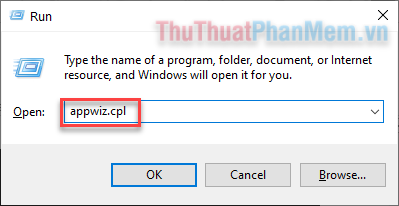
Click vào Microsoft Update Health Tools cho dòng chữ chuyển sang màu xanh, sau đó nhấn Uninstall ở phần đầu danh sách.
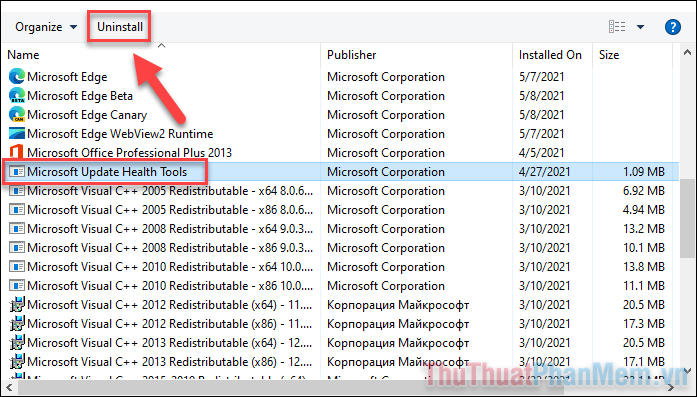
Khi được hỏi xác nhận, bạn chọn Yes.
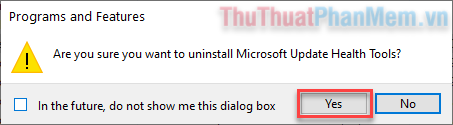
4. Tải xuống và cài đặt Microsoft Update Health Tools trên Windows 10
Nếu bạn không thể tìm thấy ứng dụng trên PC của mình hoặc đã xóa ứng dụng đó. Bạn có thể cài đặt MUHT thủ công bằng cách tải bản cập nhật KB4023057 trên máy tính của mình. Hãy lưu ý lựa chọn phiên bản hệ thống x64 (64bit) hoặc x86 (32bit) sao cho phù hợp với hệ thống nhé!
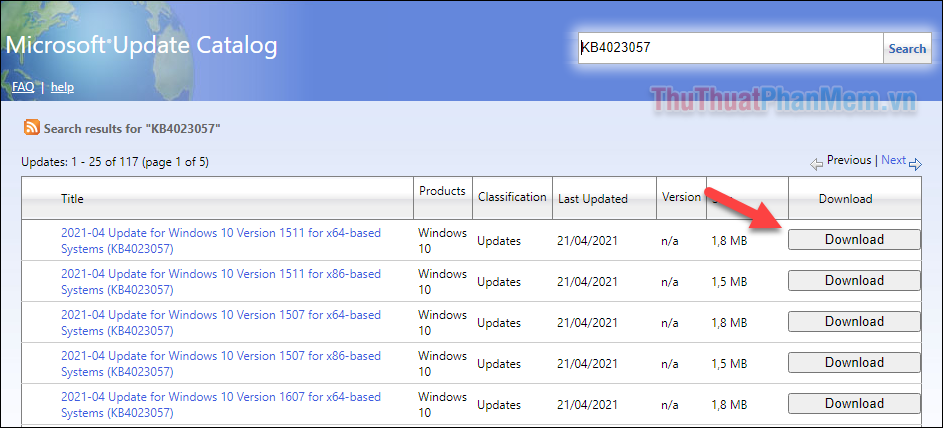
Sau khi tải xuống, bạn chỉ cần mở file là hệ điều hành sẽ tự động được cập nhật.
Kết
Sau khi tìm hiểu về Microsoft Update Health Tools, bạn đã có thể yên tâm rằng ứng dụng này là hợp phải và được Microsoft phát hành. Do đó, nó không phải là phần mềm độc hại.






























